# 10.3 组合实例:TurnBox
我们之前已经介绍过RotatedBox,它可以旋转子组件,但是它有两个缺点:一是只能将其子节点以90度的倍数旋转;二是当旋转的角度发生变化时,旋转角度更新过程没有动画。
本节我们将实现一个TurnBox组件,它不仅可以以任意角度来旋转其子节点,而且可以在角度发生变化时执行一个动画以过渡到新状态,同时,我们可以手动指定动画速度。
TurnBox的完整代码如下:
import 'package:flutter/widgets.dart';
class TurnBox extends StatefulWidget {
const TurnBox({
Key key,
this.turns = .0, //旋转的“圈”数,一圈为360度,如0.25圈即90度
this.speed = 200, //过渡动画执行的总时长
this.child
}) :super(key: key);
final double turns;
final int speed;
final Widget child;
_TurnBoxState createState() => _TurnBoxState();
}
class _TurnBoxState extends State<TurnBox>
with SingleTickerProviderStateMixin {
AnimationController _controller;
void initState() {
super.initState();
_controller = AnimationController(
vsync: this,
lowerBound: -double.infinity,
upperBound: double.infinity
);
_controller.value = widget.turns;
}
void dispose() {
_controller.dispose();
super.dispose();
}
Widget build(BuildContext context) {
return RotationTransition(
turns: _controller,
child: widget.child,
);
}
void didUpdateWidget(TurnBox oldWidget) {
super.didUpdateWidget(oldWidget);
//旋转角度发生变化时执行过渡动画
if (oldWidget.turns != widget.turns) {
_controller.animateTo(
widget.turns,
duration: Duration(milliseconds: widget.speed??200),
curve: Curves.easeOut,
);
}
}
}
2
3
4
5
6
7
8
9
10
11
12
13
14
15
16
17
18
19
20
21
22
23
24
25
26
27
28
29
30
31
32
33
34
35
36
37
38
39
40
41
42
43
44
45
46
47
48
49
50
51
52
53
54
55
56
57
58
59
60
上面代码中:
- 我们是通过组合
RotationTransition和child来实现的旋转效果。 - 在
didUpdateWidget中,我们判断要旋转的角度是否发生了变化,如果变了,则执行一个过渡动画。
下面我们测试一下TurnBox的功能,测试代码如下:
import 'package:flutter/material.dart';
import '../widgets/index.dart';
class TurnBoxRoute extends StatefulWidget {
const TurnBoxRoute({Key? key}) : super(key: key);
_TurnBoxRouteState createState() => _TurnBoxRouteState();
}
class _TurnBoxRouteState extends State<TurnBoxRoute> {
double _turns = .0;
Widget build(BuildContext context) {
return Center(
child: Column(
mainAxisSize: MainAxisSize.min,
children: <Widget>[
TurnBox(
turns: _turns,
speed: 500,
child: const Icon(
Icons.refresh,
size: 50,
),
),
TurnBox(
turns: _turns,
speed: 1000,
child: const Icon(
Icons.refresh,
size: 150.0,
),
),
ElevatedButton(
child: const Text("顺时针旋转1/5圈"),
onPressed: () {
setState(() {
_turns += .2;
});
},
),
ElevatedButton(
child: const Text("逆时针旋转1/5圈"),
onPressed: () {
setState(() {
_turns -= .2;
});
},
)
],
),
);
}
}
2
3
4
5
6
7
8
9
10
11
12
13
14
15
16
17
18
19
20
21
22
23
24
25
26
27
28
29
30
31
32
33
34
35
36
37
38
39
40
41
42
43
44
45
46
47
48
49
50
51
52
53
54
55
56
测试代码运行后效果如图10-2所示:
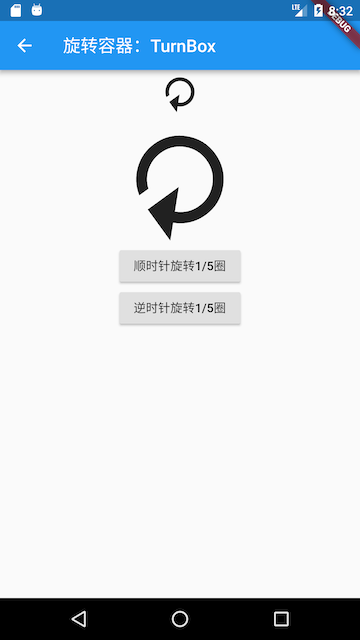
当我们点击旋转按钮时,两个图标的旋转都会旋转1/5圈,但旋转的速度是不同的,读者可以自己运行一下示例看看效果。
实际上本示例只组合了RotationTransition一个组件,它是一个最简的组合类组件示例。另外,如果我们封装的是StatefulWidget,那么一定要注意在组件更新时是否需要同步状态。比如我们要封装一个富文本展示组件MyRichText ,它可以自动处理url链接,定义如下:
class MyRichText extends StatefulWidget {
MyRichText({
Key key,
this.text, // 文本字符串
this.linkStyle, // url链接样式
}) : super(key: key);
final String text;
final TextStyle linkStyle;
_MyRichTextState createState() => _MyRichTextState();
}
2
3
4
5
6
7
8
9
10
11
12
13
接下来我们在_MyRichTextState中要实现的功能有两个:
- 解析文本字符串“text”,生成
TextSpan缓存起来; - 在
build中返回最终的富文本样式;
_MyRichTextState 实现的代码大致如下:
class _MyRichTextState extends State<MyRichText> {
TextSpan _textSpan;
Widget build(BuildContext context) {
return RichText(
text: _textSpan,
);
}
TextSpan parseText(String text) {
// 耗时操作:解析文本字符串,构建出TextSpan。
// 省略具体实现。
}
void initState() {
_textSpan = parseText(widget.text)
super.initState();
}
}
2
3
4
5
6
7
8
9
10
11
12
13
14
15
16
17
18
19
20
21
22
由于解析文本字符串,构建出TextSpan是一个耗时操作,为了不在每次build的时候都解析一次,所以我们在initState中对解析的结果进行了缓存,然后再build中直接使用解析的结果_textSpan。这看起来很不错,但是上面的代码有一个严重的问题,就是父组件传入的text发生变化时(组件树结构不变),那么MyRichText显示的内容不会更新,原因就是initState只会在State创建时被调用,所以在text发生变化时,parseText没有重新执行,导致_textSpan任然是旧的解析值。要解决这个问题也很简单,我们只需添加一个didUpdateWidget回调,然后再里面重新调用parseText即可:
void didUpdateWidget(MyRichText oldWidget) {
if (widget.text != oldWidget.text) {
_textSpan = parseText(widget.text);
}
super.didUpdateWidget(oldWidget);
}
2
3
4
5
6
7
有些读者可能会觉得这个点也很简单,是的,的确很简单,之所以要在这里反复强调是因为这个点在实际开发中很容易被忽略,它虽然简单,但却很重要。总之,当我们在State中会缓存某些依赖Widget参数的数据时,一定要注意在组件更新时是否需要同步状态。

